Anuncio
 Si recientemente instaló Ubuntu en su sistema por primera vez, probablemente haya estado ocupado jugando con él tanto como pueda. De hecho, la distribución popular de Linux es divertida para jugar y trabajar, sin importar qué tipo de usuario sea. Sin embargo, puede estar interesado en controlar su sistema aún más para obtener el máximo provecho de él. Los terminales generalmente han sido el camino a seguir para cosas como esta, pero en Ubuntu tienes otra opción: Ubuntu Tweak.
Si recientemente instaló Ubuntu en su sistema por primera vez, probablemente haya estado ocupado jugando con él tanto como pueda. De hecho, la distribución popular de Linux es divertida para jugar y trabajar, sin importar qué tipo de usuario sea. Sin embargo, puede estar interesado en controlar su sistema aún más para obtener el máximo provecho de él. Los terminales generalmente han sido el camino a seguir para cosas como esta, pero en Ubuntu tienes otra opción: Ubuntu Tweak.
Acerca de Ubuntu Tweak
Ubuntu Tweak es una herramienta gráfica fantástica para configurar todo tipo de cosas en su computadora. Puede configurar muchos ajustes que se aplican solo a su cuenta de usuario, configuración de administración profunda o ejecutar tareas de limpieza para que su sistema se ejecute más como uno recién instalado. Ubuntu Tweak ha sido mencionado varias veces aquí en MakeUseOf antes (si tienes curiosidad, puedes ver el artículo aquí 4 herramientas simples para ajustar la apariencia de Ubuntu ¿Te gusta Ubuntu, pero deseas que se comporte de manera diferente? No se preocupe, hay una variedad de formas de ajustar Ubuntu a su gusto. Ha sido una crítica clave desde el lanzamiento de Unity, que Ubuntu ... Lee mas , entre otros), pero Ubuntu Tweak ha sido completamente rediseñado desde cero desde el lanzamiento de Ubuntu 11.10 10 maneras de hacer que Ubuntu 16.04 se sienta como en casaUbuntu 16.04 es una versión LTS, por lo que obtienes cinco años de actualizaciones y no tienes que preocuparte por instalar una nueva versión por un tiempo. Pero, ¿qué haces una vez que hayas instalado Ubuntu ... Lee mas , así que vale la pena echarle otro vistazo.
Instalación
La instalación es muy fácil, a pesar de tomar un camino no tradicional. Simplemente visita esta página y haga clic en "Descargar ahora!". Abra el archivo .deb descargado con el Centro de software de Ubuntu y haga clic en "Instalar". Una vez que termine, tendrás Ubuntu Tweak instalado y listo para funcionar. Si Ubuntu Tweak recibe alguna actualización, vendrá automáticamente a través del Administrador de actualizaciones ya que la instalación también agrega el repositorio propio de Ubuntu Tweak a su lista de fuentes.
Caracteristicas

El Ubuntu Tweak recientemente rediseñado es muy fácil de usar. La primera página, denominada Descripción general, muestra información básica sobre hardware, sistema operativo, información básica de limpieza e información de estado de actualización que podría serle útil. Aparte de eso, no hay mucho más en esta página.
Ajustes
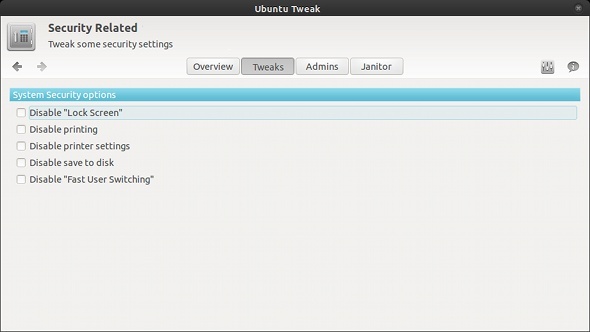
Las cosas más interesantes suceden más allá de la página Descripción general. Cuando hace clic en Tweaks, puede habilitar Ubuntu Tweak para realizar cambios específicos en muchas partes de su sistema, incluidas fuentes, temas, Compiz, Nautilus y más. Hay muchos ajustes presentes para cada componente, por lo que enumerarlos todos aquí tomaría demasiado espacio. Además, explorar lo que Ubuntu Tweak puede hacer también es parte de la diversión. Sin embargo, confía en mí, porque todos los ajustes que vienen con Ubuntu Tweak definitivamente valen la pena.
Administración
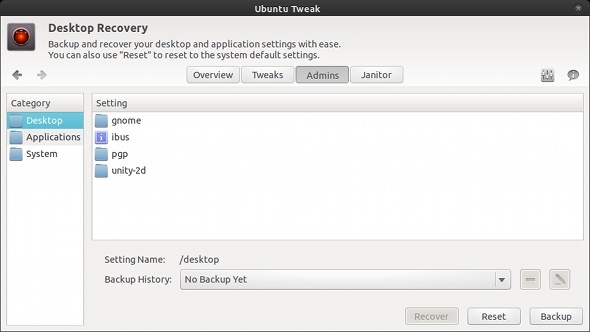
Al ir a la página de administración, verá menos componentes modificables en la lista, pero incluso estos pocos son muy buenos. Puede consultar el administrador de tipos de archivos y el editor de fuentes, pero en una nota más interesante, también hay algo llamado "Recuperación de escritorio". Este componente de Ubuntu Tweak le permite hacer una copia de seguridad de la configuración de su escritorio, aplicación y sistema para que pueda restaurarlos fácilmente en otra computadora o después de una reinstalación.
Portero
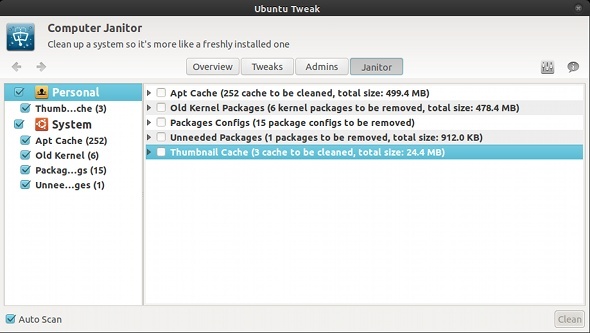
Por último, pero no menos importante, está la página de conserje, que probablemente será la parte más utilizada de Ubuntu Tweak (a menos que use otra cosa, como BleachBit BleachBit: una utilidad para limpiar su sistema Linux Lee mas ). Aquí puede limpiar las miniaturas, así como un montón de "basura" del sistema, como paquetes innecesarios, configuraciones no utilizadas y núcleos antiguos. Ejecutar esto ocasionalmente puede devolverle un buen 1GB más o menos, como puede ver en la captura de pantalla anterior.
Conclusión
¡Eso es todo! También puede instalar y habilitar extensiones para Ubuntu Tweak haciendo clic en el icono de configuración en el área superior derecha de la ventana, pero encuentro la funcionalidad de la aplicación ya que es muy suficiente. Lo único que me gustaría ver agregado de las versiones anteriores de Ubuntu Tweak es la lista de repositorios PPA sugeridos para que puede ejecutar software adicional o actualizado sin tener que actualizar siempre a la última versión de Ubuntu cuando sea liberado.
¿Usas Ubuntu Tweak? ¿Cuáles son tus ajustes favoritos que tiene para ofrecer? ¿Hay otras aplicaciones de Ubuntu similares a esta que le gustaría recomendar? ¡Háganos saber en los comentarios!
Danny es un estudiante de último año en la Universidad del Norte de Texas que disfruta de todos los aspectos del software de código abierto y Linux.


